Samsung et LG sont deux des plus célèbres entreprises de fabrication des smartphones Android dans le monde. Les deux entreprises ont les meilleurs smartphones et ils gardent leurs utilisateurs heureux tout le temps. De nombreux utilisateurs de Samsung veulent parfois passer de Samsung aux appareils LG parce que bien sûr, ils veulent mettre la main sur n'importe quel dernier smartphone du marché. Passer de Samsung vers LG n'est pas facile si vous ne savez pas comment transférer des données depuis Samsung vers LG. Nous pouvons sentir votre douleur et nous comprenons que le transfert depuis Samsung vers LG est compliqué pour vous maintenant.
De façon prometteuse, nous avons le meilleur guide directive de transfert des données depuis Samsung vers LG pour vous. Beaucoup de gens peuvent ou peuvent ne pas connaître Smart Switch de transfert de Samsung vers LG mais il existe des moyens plus incroyables de transférer de toutes vos données entre ces appareils. Vous apprendrez à connaître la meilleure application de transfert de Samsung vers LG à partir d'ici et comment utiliser et transférer toutes vos données facilement. Alors, suivez l'article jusqu'à la fin!
Partie 1: Transfert des données depuis Samsung vers LG via MobileTrans - transfert de téléphone
La meilleure façon de transférer des données depuis Samsung vers LG est en utilisant une application qui donnera un résultat garanti sans perdre de données ou endommager vos fichiers. Il y a très peu d'applications qui peuvent vous offrir cette utilisation facile et MobileTrans- Transfert de téléphone est l'un d'entre eux. Il a les meilleures caractéristiques qui vous donneront des résultats étonnants chaque fois que vous transférez des contacts et des données depuis Samsung vers LG. L'interface conviviale et les opérations faciles à utiliser peuvent être suivies par n'importe quel utilisateur. Si vous êtes un débutant ou un expert, MobileTrans est une application qui peut être utilisée par vous sans aucun doute.
Caractéristiques:
- • Il permet aux utilisateurs de transférer sélectivement des données d'un téléphone à un autre. Ainsi, vous pouvez choisir toutes les données de votre choix à transférer entre les appareils.
- • Il a un transfert des données WhatsApp intéressant, création de sauvegarde et système de restauration. Donc, le transfert de données WhatsApp est maintenant plus facile que jamais.
- • Il permet aux utilisateurs de sauvegarder les données du téléphone vers l'ordinateur. Vous pouvez facilement sauvegarder toutes vos données depuis le téléphone vers l'ordinateur afin qu'il n'y ait aucune chance de perdre toutes vos données.
- • Il peut facilement restaurer une sauvegarde précédemment créée dans les appareils mobiles. Donc, si vous avez déjà sauvegardé toutes vos données, il n'y a aucune chance que vous perdez vos données au futur.
- • Il supporte plus de 6000 appareils mobiles et systèmes d'exploitation multi-plateformes. Votre téléphone est supporté par Mobitrans.
Directives:
Étape 1: Téléchargez et commencez le processus
Vous devez d'abord télécharger et installer le programme dans votre ordinateur et lancez-le. Lorsque vous obtenez la page d'accueil, choisissez fonction de transfert de téléphone.

Étape 2: Connectez les appareils
Ensuite, vous devez connecter vos téléphones Samsung et LG à l'ordinateur en utilisant 2 câbles USB de bonne qualité. Vous devez vérifier si les deux appareils sont connectés correctement et ils sont affichés dans la fenêtre de l'application. Si vous voulez changer l'appareil source et de destination, vous pouvez cliquer sur le bouton "Inverser" pour les changer. De cette façon, vous vous assurez que toutes les données seront transférées de la source (Samsung) à la destination (LG).

Étape 3: Sélectionnez les types de fichiers et le transfert
Enfin, vous pouvez choisir tous les types de fichiers dans le menu du milieu de l'application ou choisir sélectivement les types que vous devez transférer. Assurez-vous que les deux téléphones restent connectés jusqu'à la fin du processus. Si vous souhaitez effacer toutes les données existantes de votre téléphone LG avant d'effectuer le transfert, cochez la case Effacer les données avant l'option de copie sinon ne le sélectionnez pas. Le transfert sera effectué très rapidement et vous recevrez une notification comme ci-dessous dans la fenêtre de l'application. Vérifiez votre téléphone LG si tout va bien et vous pouvez vous déconnecter.

Partie 2: Transférer des données depuis Samsung vers LG via LG Mobile Switch
Il existe d'autres façons de transférer des données depuis Samsung vers LG et nous allons vous montrer comment Smart Switch effectue le transfert depuis Samsung vers LG dans cette partie. La fonctionnalité est très facile à utiliser pour transférer les données entre ces 2 appareils. Il n'y a pas besoin de panique si vous ne savez pas comment faire, suivez les instruction ci-dessous pour apprendre la méthode –
Étape 1: vous devez d'abord installer l'application LG Mobile Switch (Appareil source) dans votre appareil Samsung depuis Google Play Store. Assurez-vous qu'il est correctement installé, puis lancez l'application sur le téléphone Samsung.
Étape 2: à partir de la page d'accueil de l'application LG Mobile Switch de votre appareil Samsung, choisissez l'option Sans Fil. Ensuite, vous obtiendrez une page où il vous sera demandé d'ouvrir l'application LG Mobile Switch dans votre appareil LG aussi. Maintenant, vous devez appuyer sur le bouton Démarrer pour continuer à partir de cette page.
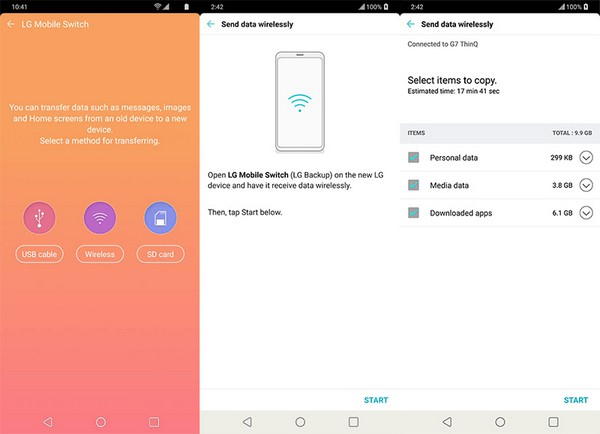
Étape 3: Maintenant, vous devez lancer l'application LG Mobile Switch dans votre appareil LG et choisir sans fil à partir de l'écran principal. Sélectionnez ensuite l'option Recevoir et appuyez sur le bouton Démarrer pour connecter vos appareils Samsung et LG.
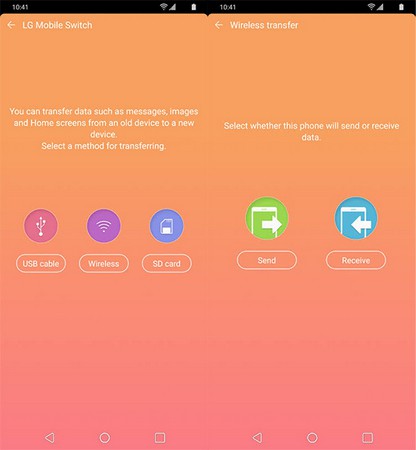
Étape 4: Ensuite, vous trouverez une liste d'appareils sur L'écran du téléphone Samsung d'où vous devrez choisir le téléphone LG pour transférer des données. Vous obtiendrez un nouvel écran lorsque les deux appareils sont connectés via LG Mobile Switch. De cette page, vous devez choisir toutes les données que vous devez transférer depuis Samsung vers LG.
Étape 5: Enfin, après avoir choisi toutes les données, vous devez appuyer sur l'option terminé et le processus de transfert commencera. Lorsque tout le processus de transfert est terminé, appuyez sur le bouton Redémarrer de téléphone pour redémarrer l'appareil LG et enregistrer les modifications des données. Vérifiez si tout est fait correctement.
Partie 3: Transférer des données depuis Samsung vers LG via Google drive
Une autre façon de transférer des données depuis Samsung vers LG sans une application de transfert de Samsung vers LG est Google Drive. Bien que c'est un processus qui prend beaucoup de temps, vous pouvez toujours l'essayer pour transférer toutes vos données entre les appareils Samsung et LG. Ce n'est pas une méthode idéale pour toute personne nouvelle car cela prendra beaucoup de temps et il n'y a aucune garantie pour que les données ne soient pas endommagées et que le transfert soit réussi. Aussi, vous pouvez seulement utiliser 15GB d'espace gratuit et si vous voulez de plus d'espace de stockage disponible, vous devez l'acheter. Vous devez donc utiliser MobileTrans pour obtenir un résultat réussi chaque fois. Voici comment utiliser Google Drive pour transférer des données depuis Samsung vers LG –
Étape 1: vérifiez si vous avez l'application Google drive déjà installée dans les deux appareils, sinon téléchargez et installez l'application dans votre appareil Samsung et LG. Assurez-vous d'être connecté à Google drive à l'aide de votre compte Gmail.
Étape 2: Ensuite, lancez l'application dans votre appareil Samsung et appuyez sur le bouton + pour télécharger tous les fichiers vers Google drive. Attendez que tous les fichiers sélectionnés soient téléchargés dans l'espace disque et vérifiez si le processus de téléchargement complet est terminé.
Étape 3: Enfin, ouvrez l'application Google drive dans votre appareil LG et assurez-vous qu'il est connecté au même compte Google que vous utilisez pour télécharger tous vos fichiers à partir de l'appareil Samsung. Maintenant, vous pouvez facilement télécharger tous les fichiers téléchargés dans votre téléphone.
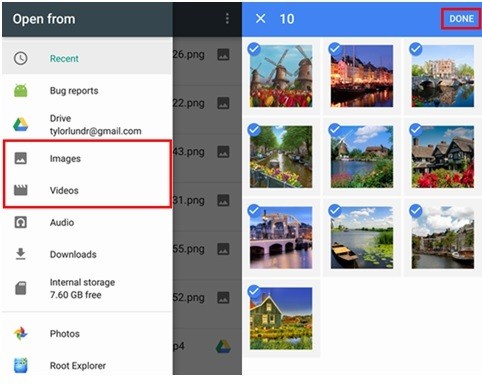
Conclusion:
Le transfert des données depuis Samsung vers l'appareil LG est plus facile lorsque vous avez une meilleure méthode à suivre. Avec l'aide de cet article, vous connaissez maintenant les 3 meilleures façons de transférer toutes vos données depuis Samsung vers le téléphone LG en un rien de temps. Vous pouvez essayer l'une de ces méthodes et transférer avec succès toutes les données mais il y a toujours une meilleure façon que vous pouvez choisir. MobileTrans est la seule façon que tout le monde peut utiliser confortablement dans cette tâche pour obtenir un résultat parfait à chaque fois. Alors arrêtez de perdre votre temps en utilisant d'autres outils ou méthodes et commencez à utiliser cette application de transfert depuis Samsung vers LG à partir de maintenant.




